IT管理秘籍 小企打印设备部署方式指南
USB连接共享为网络打印服务器

在很多微型或小型企业里,办公打印设备往往有两类,一类是通过PC的USB接口连接一台打印机,供单人(一般是领导)使用、设备较小、打印负荷低;第二类是选择一台部门级打印设备,多人共享使用,需要被连接在一台负载相对较少的电脑上,这台电脑就是传统意义上的打印服务器。这类打印设备一般没有网络打印模块、打印负荷一般,但是售价相对便宜。

首先安装光盘中的驱动程序,一律下一步进行安装,选择国家语言等选项,然后选择简易自动安装。值得提醒的是,此时请不要连接打印机的USB线缆,否则可能出现额外的提示和安装问题。

在提示连接打印机的方式时,选择USB连接方式。

驱动安装完成之后,安装程序会提示连接打印机并开启打印机电源,随后会自动检测到打印机,随后会自动安装完成。
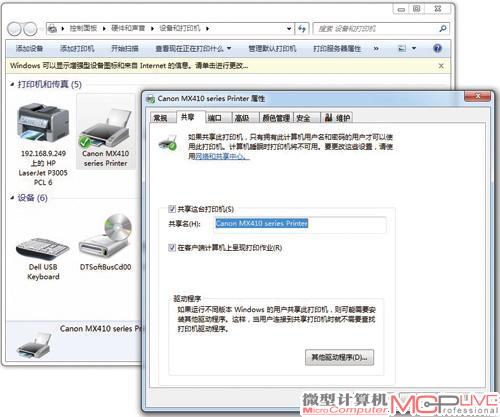
安装完成之后,我们需要在控制面板/硬件和声音/设备和打印机选项中用右键点击我们安装的这台佳能MX418打印机,然后选择打印机属性中的Canon MX410 Series Printer,点击共享标签,在共享选项上打钩,并设置好相关名称即可。
无论是哪一种,通过USB接口进行连接都是很普遍的,这也使得整体的部署过程变得更加简单。不过,即使如此,在安装过程中仍然有一些必须注意的要点,否则很可能出现安装失败的问题。下面,我们就以Windows 7 32位系统下的佳能MX418打印机为例,将正确的安装过程给各位IT管理员做一个简要的展示(Windows XP系统类似)。
MC点评:用USB连接的方式安装是普遍的方式,整体过程十分简单,随后需要其它用户从局域网访问这台电脑的IP地址,就可以安装共享网络打印机实现多人共享使用了。值得注意的是,用某一台电脑作为服务器,使用USB线连接打印机虽然简单,但毕竟受USB线缆的限制,需要占用这台电脑附近的空间。对于微型和小型企业来说,要么需要单独设定一台打印服务器,要么就要占用相关人员的桌面空间,有可能并非佳的选择。那么还有更好的方式吗?






